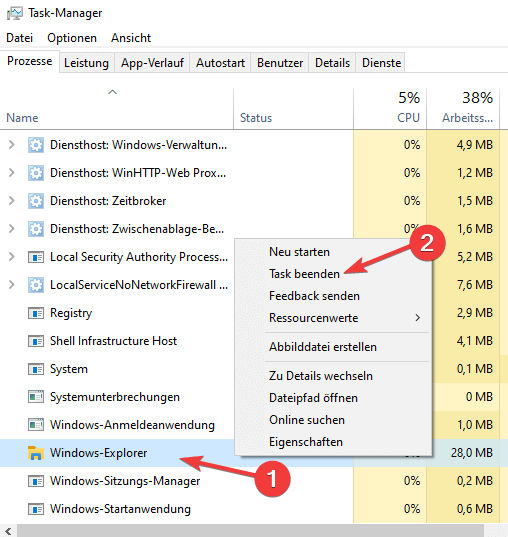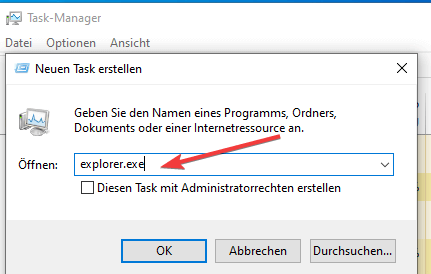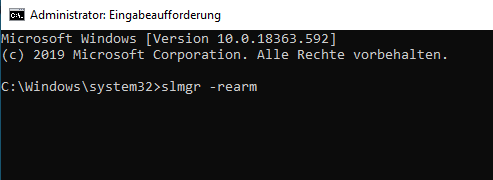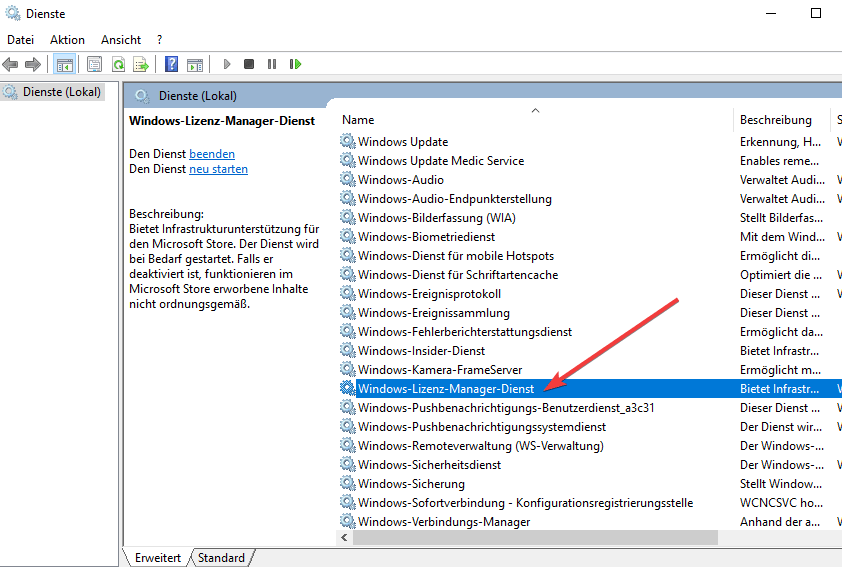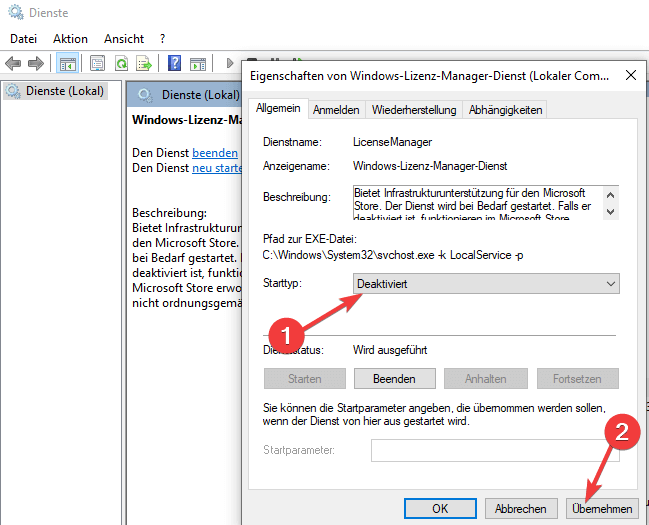Ihre Windows-Lizenz läuft bald ab [PROBLEMBEHANDLUNG]
3 min. read
Updated on
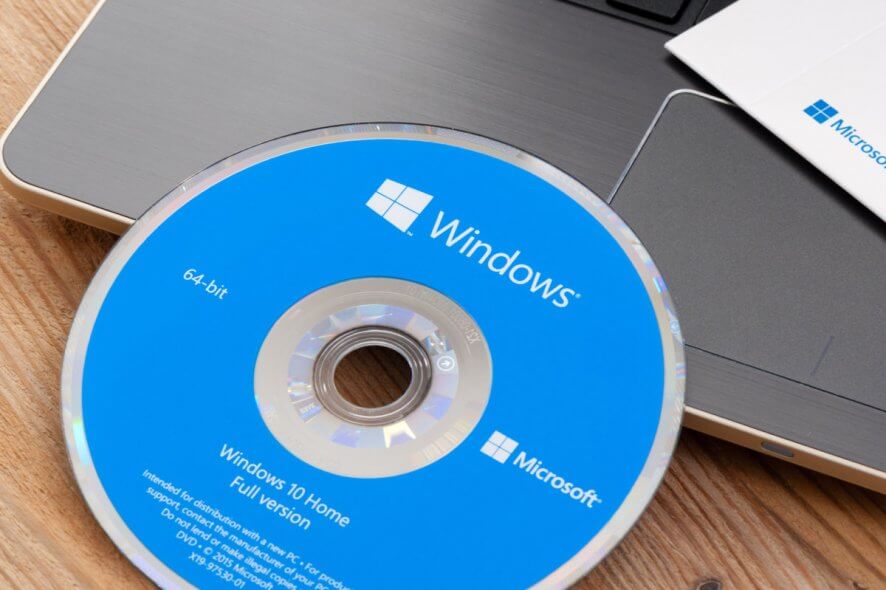
Windows 10 ist noch verfügbar als eine als kostenloses Update das kann von jedem installiert werden, der ein Gerät unterstützt von Windows 7 or Windows 8.1 hat. Jedoch in vielen Situationen Benutzer haben berichtet die folgende Warnung zu erhalten. Ihre Windows-Lizenz läuft bald ab; Sie müssen Windows in den PC-Einstellungen aktivieren.
Lesen Sie weiter, um zu erfahren, wie Sie dieses Problem schnell beheben können.
Schritten um Windows-Lizenz Ablaufprobleme zu beheben
Lösung 1 – Starten Sie den Windows Explorer Prozess neu
- Halten Sie die Tastenkombination Strg + Alt + Entf gedrückt und wählen Sie Task-Manager.
- Navigieren Sie dann im Task-Manager zur Registerkarte Prozesse. Suchen Sie den Windows Explorer, klicken Sie mit der rechten Maustaste darauf und wählen Sie Task beenden.
- Klicken Sie auf Datei und wählen Sie Neuen Task ausführen.
- Geben Sie explorer.exe ein und drücken Sie die Eingabetaste oder klicken Sie auf OK. Ihre Windows-Benutzeroberfläche wird erneut angezeigt.
- Drücken Sie die Windows-Taste + X, um das Win + X-Menü zu öffnen, und wählen Sie im Menü die Option Eingabeaufforderung (Admin).
- Geben Sie im Eingabeaufforderungsfenster slmgr –rearm ein und drücken Sie die Eingabetaste, um das Gerät neu zu starten. Mehrere Benutzer gaben an, das Problem durch Ausführen des Befehls slmgr / upk behoben zu haben. Versuchen Sie dies stattdessen.
- Nachdem Sie diesen Befehl ausgeführt haben, sollte das Problem behoben sein und Sie werden diese Meldung nicht mehr sehen.
Lösung 2 – Ändern Sie Ihre Gruppenrichtlinie
- Drücken Sie die Windows-Taste + R und geben Sie gpedit.msc ein. Drücken Sie die Eingabetaste oder klicken Sie auf OK.
- Das Fenster Local Group Policy Editor wird angezeigt. Navigieren Sie im linken Bereich zu Computerkonfiguration> Administrative Vorlagen> Windows-Komponenten> Windows Update. Doppelklicken Sie im linken Bereich auf Kein automatischer Neustart mit angemeldeten Benutzern für geplante automatische Update-Installationen.
- Wählen Sie Aktiviert und klicken Sie auf Übernehmen und OK, um die Änderungen zu speichern.
Lösung 3 – Deaktivieren Sie die Dienste
- Drücken Sie die Windows-Taste + R und geben Sie services.msc ein. Drücken Sie die Eingabetaste oder klicken Sie auf OK.
- Wenn das Fenster Dienste geöffnet wird, suchen Sie den Windows-Lizenzmanager-Dienst und doppelklicken Sie darauf, um seine Eigenschaften zu öffnen.
- Wenn das Eigenschaftenfenster geöffnet wird, setzen Sie den Starttyp auf Deaktiviert. Wenn der Dienst ausgeführt wird, klicken Sie auf die Schaltfläche Beenden.
- Klicken Sie nun auf Übernehmen und auf OK, um die Änderungen zu speichern.
- Suchen Sie den Windows Update-Dienst und doppelklicken Sie darauf, um seine Eigenschaften zu öffnen. Beenden Sie den Dienst und setzen Sie den Starttyp auf Deaktiviert.
Danach sollte das Problem behoben sein und Sie werden diese Fehlermeldung nicht mehr sehen. Wenn nach dem Anwenden dieser Lösung Probleme auftreten, müssen Sie die Änderungen rückgängig machen und prüfen, ob dies hilfreich ist.